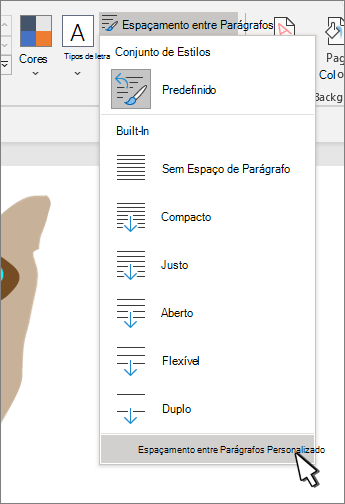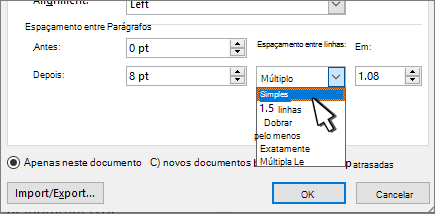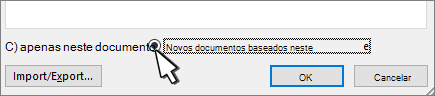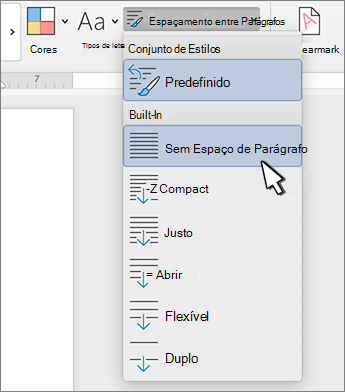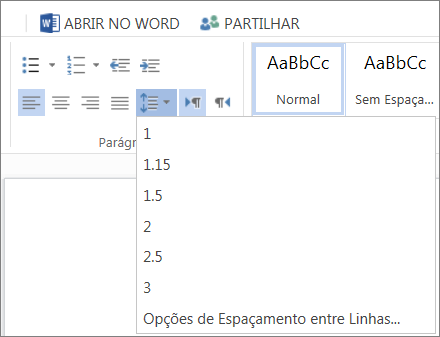-
Aceda a Estrutura > Formatação de Documentos > Espaçamento entre Parágrafos > Espaçamento Entre Parágrafos Personalizados.
-
Selecione o separador Predefinir e, em seguida, na secção Espaçamento entre Parágrafos , em Espaçamento Entre Linhas, selecione Único.
-
No meio inferior da caixa de diálogo, selecione Novos documentos com base neste modelo.
-
Selecione OK.
-
Aceda a Estrutura > Espaçamento entre Parágrafos > Sem Espaço de Parágrafo para definir espaçamento simples.
-
Aceda a Estrutura e selecione Predefinir.
-
Selecione Sim.
Selecionar Predefinir também define o Conjunto de Estilos e Tema atuais como predefinição.
-
Selecione os parágrafos que pretende alterar ou prima Ctrl+A para selecionar todo o documento.
-
Aceda a Base > Espaçamento entreParágrafos > Linhas.
-
Escolha 1 para espaçamento simples.
Sugestão: Se quiser alterar o espaçamento antes ou depois dos parágrafos selecionados, selecione Opções de Espaçamento entre Linhas na área inferior da lista pendente Espaçamento entre Linhas e, em seguida, na secção Espaçamento, selecione as setas nas caixas Antes ou Depois .
Pode alterar o espaçamento entre linhas, mas da próxima vez que criar um novo documento, Word para a web reverte para o espaçamento entre linhas de 1,15.